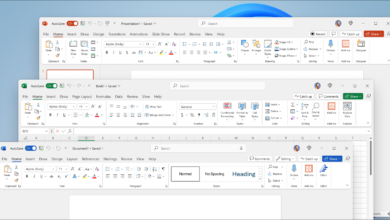Cómo descargar Microsoft Office 2024 de forma segura
Aprende cómo descargar Microsoft Office 2024 de forma segura, en ISO o desde la web oficial. Guía paso a paso para instalarlo.
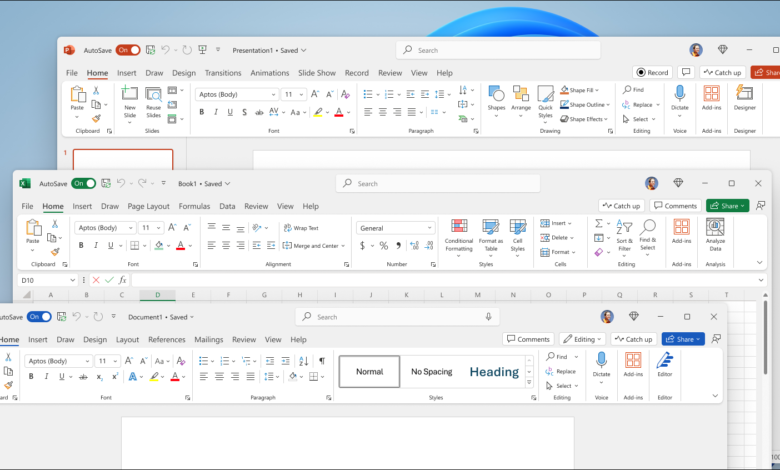
Si necesitas descargar Microsoft Office 2024, es importante hacerlo desde fuentes oficiales para evitar problemas de seguridad o compatibilidad. Microsoft ofrece varias formas de obtener Office 2024, tanto para usuarios con licencia como para aquellos que desean probarlo antes de activarlo.
Existen dos versiones principales de Office 2024:
- Office 2024 estándar, diseñado para usuarios individuales y empresas.
- Office 2024 LTSC, pensado para entornos corporativos que necesitan estabilidad a largo plazo.
Si tienes dudas sobre cuál versión elegir, puedes consultar nuestras guías detalladas:
📌 Microsoft Office 2024 vs Office LTSC 2024 – ¿Cuál elegir?
📌 Qué es Microsoft Office 2024 y qué novedades trae
A continuación, te explicamos los requisitos para instalar Office 2024 y cómo descargarlo paso a paso.
Requisitos del sistema para instalar Office 2024
Antes de descargar e instalar Microsoft Office 2024, es importante asegurarse de que tu equipo cumple con los requisitos mínimos y recomendados.
Requisitos mínimos para Windows
- Sistema operativo: Windows 10 o Windows 11 (no compatible con versiones anteriores).
- Procesador: 1.6 GHz o superior, con 2 núcleos.
- Memoria RAM: 4 GB (32 bits) o 8 GB (64 bits).
- Espacio en disco: Al menos 4 GB de almacenamiento disponible.
- Pantalla: Resolución mínima de 1280 × 768 píxeles.
- Conectividad: Se requiere conexión a Internet para la activación y algunas funciones en la nube.
Requisitos mínimos para macOS
- Sistema operativo: macOS Monterey, Ventura o versiones posteriores.
- Procesador: Chip Apple Silicon (M1/M2) o Intel de 2 núcleos.
- Memoria RAM: 4 GB mínimo.
- Espacio en disco: 10 GB de almacenamiento disponible en formato APFS.
- Pantalla: Resolución mínima de 1280 × 800 píxeles.
Requisitos recomendados
Para un mejor rendimiento, se recomienda:
✅ Windows 11 o macOS Ventura para mejor compatibilidad.
✅ 8 GB de RAM o más para ejecutar múltiples aplicaciones sin problemas.
✅ SSD en lugar de HDD para tiempos de carga más rápidos.
✅ Conexión a Internet estable si usas OneDrive o funciones en la nube.
Si tu equipo cumple con estos requisitos, puedes proceder con la descarga de Office 2024. En la siguiente sección, te explicamos cómo descargarlo de forma segura desde la web oficial de Microsoft.
Cómo descargar Office 2024 desde la web oficial de Microsoft
Microsoft permite descargar Office 2024 de forma segura desde su sitio web, ya sea en formato instalador en línea o como un archivo ISO. A continuación, te explicamos cómo hacerlo según tu caso.
Descargar Office 2024 con una cuenta de Microsoft
Si tienes una cuenta de Microsoft y una licencia válida de Office 2024, sigue estos pasos:
- Accede a la web oficial de Microsoft:
📌 https://www.office.com - Inicia sesión con tu cuenta de Microsoft.
- Dirígete a Servicios y suscripciones.
- Si tienes una licencia activa de Office 2024, aparecerá la opción para descargarlo.
- Descarga el instalador y sigue las instrucciones en pantalla.
Descargar Office 2024 sin licencia (para pruebas o instalación manual)
Si aún no tienes una licencia pero necesitas descargar Office 2024 para probarlo o instalarlo con una clave genérica, puedes descargar el archivo ISO oficial.
En la siguiente sección explicamos cómo descargar Office 2024 en formato ISO, incluyendo la versión LTSC para empresas.
Descargar Office 2024 y Office 2024 LTSC en formato ISO
Descargar Office 2024 en formato ISO es una opción útil si deseas instalarlo en varios dispositivos, realizar una instalación sin conexión o necesitas la versión LTSC.
¿Qué es un archivo ISO y por qué usarlo?
Un archivo ISO es una copia exacta del instalador de Office, lo que permite:
✅ Instalar Office sin conexión a Internet.
✅ Crear un USB de instalación para varios dispositivos.
✅ Instalar Office 2024 LTSC, que no está disponible en la tienda estándar.
Cómo descargar Office 2024 ISO desde Microsoft
Microsoft permite descargar el archivo ISO de Office 2024 de forma oficial con estos pasos:
- Accede a la página oficial de Microsoft Volume Licensing Service Center (VLSC).
- Inicia sesión con tu cuenta Microsoft o de empresa.
- Busca Office 2024 o Office 2024 LTSC en la lista de productos.
- Descarga la versión ISO según tu sistema (32 o 64 bits).
- Guarda el archivo y sigue los pasos de instalación.
Descargar Office 2024 LTSC
La versión LTSC (Long-Term Servicing Channel) está diseñada para empresas que necesitan estabilidad sin actualizaciones constantes. Si tu empresa tiene acceso al Centro de Licencias por Volumen (VLSC), puedes descargarlo directamente desde allí.
Si no tienes acceso a VLSC pero necesitas Office LTSC, puedes encontrar licencias económicas en RoyalCDKeys.
📌 Consulta nuestro análisis: RoyalCDKeys.com es fiable – Opiniones y análisis
En la siguiente sección, te explicamos cómo instalar Office 2024 paso a paso.
Instalación de Office 2024 paso a paso
Una vez que hayas descargado Office 2024 en formato instalador o ISO, puedes proceder con la instalación. A continuación, te explicamos cómo hacerlo según el tipo de archivo que tengas.
Método 1: Instalar Office 2024 desde el instalador en línea
Si descargaste Office 2024 desde la web oficial de Microsoft con tu cuenta:
- Abre el archivo de instalación que descargaste (Setup.exe).
- Se iniciará el instalador en línea, que descargará automáticamente los archivos necesarios.
- Espera a que finalice la instalación (puede tardar varios minutos según la velocidad de tu conexión).
- Una vez instalado, abre cualquier aplicación de Office (Word, Excel, etc.).
- Inicia sesión con tu cuenta de Microsoft para activar el producto.
Método 2: Instalar Office 2024 desde un archivo ISO
Si descargaste Office 2024 en formato ISO, sigue estos pasos:
- Montar la ISO: Haz doble clic en el archivo .ISO para montarlo como una unidad virtual en Windows.
- Ejecutar el instalador: Dentro de la unidad montada, abre Setup.exe.
- Elegir versión: Si se te da la opción, selecciona Office 2024 Estándar o LTSC.
- Esperar la instalación: Office se instalará automáticamente en tu equipo.
- Finalizar y abrir Office: Una vez completado, abre Word o Excel para comprobar que la instalación fue exitosa.
Configuración inicial tras la instalación
Después de instalar Office 2024, es recomendable:
✅ Actualizar Office para asegurarte de tener la última versión.
✅ Activar el producto con una clave válida o mediante CMD (ver siguiente sección).
✅ Configurar OneDrive si deseas sincronizar documentos en la nube.
En la siguiente sección, veremos cómo activar Office 2024 correctamente.
Cómo activar Office 2024 después de la instalación
Después de instalar Microsoft Office 2024, el software requerirá una clave de producto válida para activarse y desbloquear todas sus funciones. A continuación, te explicamos los métodos más utilizados para activar Office 2024.
Método 1: Activar Office 2024 con una clave de producto
Si compraste una licencia oficial, puedes activarla de la siguiente manera:
- Abre cualquier aplicación de Office (Word, Excel, PowerPoint, etc.).
- Si aparece un mensaje solicitando la activación, haz clic en «Activar ahora».
- Introduce tu clave de producto de 25 caracteres.
- Pulsa «Siguiente» y sigue las instrucciones en pantalla.
- Una vez validada, Office 2024 quedará activado permanentemente.
Si aún no tienes una clave comercial, puedes conseguir licencias legales y baratas en RoyalCDKeys:
📌 RoyalCDKeys.com es fiable – Opiniones y análisis
Método 2: Activar Office 2024 con comandos CMD (sin programas)
Si no tienes una clave de activación y quieres activar Office temporalmente mediante KMS, puedes usar comandos CMD.
- Abre el Símbolo del sistema (CMD) como administrador.
- Pulsa Windows + R, escribe cmd, y presiona Ctrl + Shift + Enter.
- Ve a la carpeta de instalación de Office con este comando:
cd /d %ProgramFiles%\Microsoft Office\Office16(Si usas una versión de 32 bits en un Windows de 64 bits, usa este otro comando:)
cd /d %ProgramFiles(x86)%\Microsoft Office\Office16 - Introduce la clave KMS genérica para Office 2024 con este comando:
cscript OSPP.VBS /inpkey:XXXXX-XXXXX-XXXXX-XXXXX-XXXXX - Conéctate a un servidor KMS con este comando:
cscript OSPP.VBS /sethst:kms8.msguides.com - Ejecuta la activación con:
cscript OSPP.VBS /act - Verifica el estado de activación con:
cscript OSPP.VBS /dstatus
Si la activación fue exitosa, Office quedará activado por un período determinado.
📌 Tutorial completo con imágenes:
Activar Microsoft Office 2024 y Office 2024 LTSC gratis por CMD
En la siguiente sección responderemos las preguntas más frecuentes sobre la descarga de Office 2024.
Preguntas frecuentes sobre la descarga de Office 2024
A continuación, respondemos algunas dudas comunes sobre la descarga e instalación de Microsoft Office 2024.
¿Puedo descargar Office 2024 sin una clave de producto?
Sí, puedes descargar e instalar Office 2024 sin introducir una clave de producto. Sin embargo, sin activación, algunas funciones estarán limitadas y aparecerán avisos de activación. Puedes usar una clave genérica para instalarlo, pero necesitarás una clave comercial o activación KMS para usarlo sin restricciones.
¿Es posible descargar Office 2024 en varios dispositivos?
Depende del tipo de licencia:
- Microsoft 365 permite instalar Office en varios dispositivos con una sola cuenta.
- Office 2024 de pago único generalmente permite la activación en un solo equipo.
- Las licencias por volumen permiten la instalación en múltiples dispositivos dentro de una empresa.
¿Dónde puedo conseguir una licencia de Office 2024 barata y legal?
Si quieres una licencia oficial sin pagar el precio completo de Microsoft, puedes comprar una clave en tiendas de terceros como RoyalCDKeys, que ofrecen claves legales y económicas.
📌 Consulta nuestro análisis sobre RoyalCDKeys aquí:
RoyalCDKeys.com es fiable – Opiniones y análisis
¿Puedo usar Office 2024 sin activarlo?
Sí, pero con limitaciones. Office funcionará en modo de solo lectura y mostrará notificaciones constantes pidiendo la activación. Para un uso completo, es necesario activarlo con una clave de producto válida.
¿Es seguro descargar Office 2024 desde sitios no oficiales?
No se recomienda descargar Office desde sitios de terceros no verificados, ya que pueden incluir versiones modificadas con virus o malware. Para garantizar la seguridad y autenticidad del software, descarga siempre desde la web oficial de Microsoft o utiliza el Centro de Licencias por Volumen (VLSC) en el caso de Office LTSC.